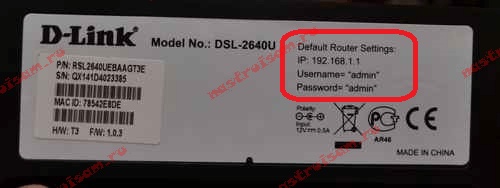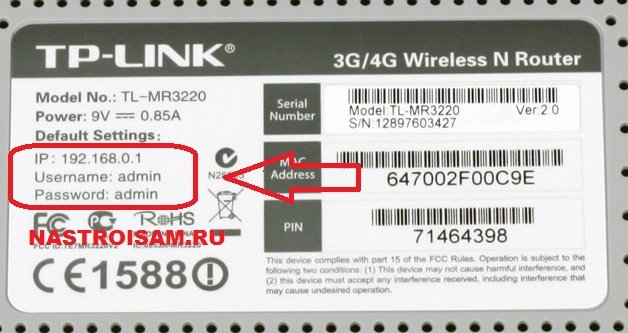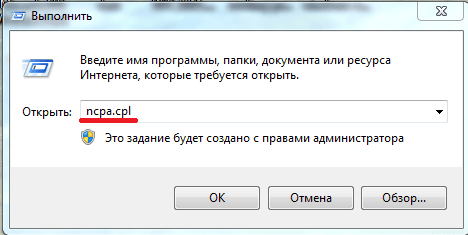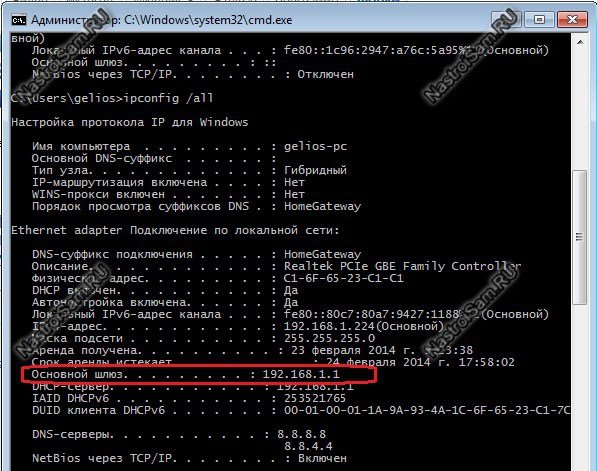Иногда вы не можете получить доступ к странице http://tplinkwifi.net для управления роутером TP-Link, и хотели бы получить доступ по IP-адресу роутера. Обычно IP-адрес роутера по умолчанию: http://192.168.0.1 или http://192.168.1.1 .
Но IP-адрес роутера мог быть ранее изменен, и чтобы найти IP-адрес вашего роутера, воспользуйтесь инструкциями ниже:
Windows
Mac OS
Linux
IOS
Chrome OS
Узнайте IP-адрес вашего роутера в Windows
1. Откройте Панель управления.
2. В правом верхнем углу выберите Просмотр — Категория. Затем нажмите Просмотр состояния сети и задач в разделе Сеть и Интернет.
3. Нажмите ваше сетевое подключение.
4. Нажмите Сведения в окне состояния сети.
5. Вы можете найти IP-адрес вашего роутера в поле Шлюз по умолчанию IPv4.
Узнайте IP-адрес вашего роутера в MAC OS
1. Нажмите на иконку Apple в левом верхнем углу и выберите пункт Системные настройки.
2. В открывшемся окне нажмите значок Сеть.
3. В открывшемся окне будут видны все сетевые интерфейсы на устройстве. Зеленым отображаются активные, красным отключенные. Нажав на активное подключение в поле Маршрутизатор вы увидите IP-адрес роутера.
Найти IP-адрес вашего роутера в Linux
1. Нажмите значок настройки на панели задач.
2. Нажмите Информация о соединении (Connection Information). В открывшемся окне вы можете найти IP-адрес вашего роутера в поле Маршрут по умолчанию (Default Route).
Узнайте IP-адрес вашего роутера в IOS
Перейдите в Настройки – Wi—Fi. Нажмите на свою сеть Wi-Fi. Затем вы можете найти IP-адрес вашего роутера в поле Маршрутизатор.
Найти IP-адрес вашего роутера в Chrome OS
1. Щелкните область уведомлений в правой части панели задач и нажмите Подключено к (Connected to) Затем нажмите на ваше сетевое подключение. 2. Нажмите Сеть (Network). Затем вы можете найти IP-адрес вашего роутера в поле Шлюз (Gateway).
Чтобы получить подробную информацию о каждой функции и настройке оборудования, перейдите на страницу Загрузки для загрузки руководства пользователя к вашей модели устройства.
Был ли этот FAQ полезен?
Ваш отзыв поможет нам улучшить работу сайта.
Что вам не понравилось в этой статье?
- Недоволен продуктом
- Слишком сложно
- Неверный заголовок
- Не относится к моей проблеме
- Слишком туманное объяснение
- Другое
Как мы можем это улучшить?
Спасибо
Спасибо за обращение
Нажмите здесь, чтобы связаться с технической поддержкой TP-Link.
Узнать IP-адрес вашего роутера TP-Link — это первый и самый важный шаг для успешного подключения к интернету и настройки сетевого оборудования. В этой статье мы подробно рассмотрим, как его найти.
- Как узнать IP-адрес роутера TP-Link из Панели управления
- Как узнать IP-адрес роутера TP-Link через командную строку
- Как найти сеть роутера и SSID
- Как зайти в точку доступа TP-Link
- Как узнать, где находится Wi-Fi роутер
- Полезные советы и выводы
Как узнать IP-адрес роутера TP-Link из Панели управления
- Откройте Панель управления.
- В правом верхнем углу выберите Просмотр — Категория.
- Нажмите ваше сетевое подключение.
- Нажмите Сведения в окне состояния сети.
- Вы можете найти IP-адрес вашего роутера в поле Шлюз по умолчанию IPv4.
Как узнать IP-адрес роутера TP-Link через командную строку
- Откройте командную строку.
- Введите команду ipconfig.
- IP-адрес вашего роутера будет указан напротив строчки Default Gateway (шлюз по умолчанию).
Теперь, когда вы знаете IP-адрес вашего роутера TP-Link, вы можете приступить к дальнейшим шагам настройки сетевого оборудования.
Как найти сеть роутера и SSID
Проверить SSID маршрутизатора и настройки трансляции SSID можно несколькими способами.
- Проверьте наклейку на вашем роутере. Большинство интернет-провайдеров ставят наклейки на свои роутеры со списком SSID по умолчанию.
- Используйте другое устройство, подключенное к вашей сети, для поиска SSID. Если вы знаете IP-адрес вашего роутера, то подключитесь к нему через браузер и найдите информацию о SSID на странице настроек.
Как зайти в точку доступа TP-Link
Если вы забыли логин и пароль от своей точки доступа TP-Link, то вы можете сбросить ее на заводские настройки, нажав на кнопку Reset на задней панели. После этого вы сможете войти на страницу точки доступа с IP-адресом по умолчанию 192.168.1.254 (или 192.168.1.1) с именем пользователя admin и паролем admin.
Как узнать, где находится Wi-Fi роутер
Если вы ищете обычную домашнюю или офисную локальную сеть, то вероятность того, что роутер использует IP-адрес 192.168.1.1 или 192.168.0.1, достаточно велика. Если эти адреса не работают, то вы можете попробовать сканировать сеть, используя специальные программы, такие как «Advanced IP Scanner».
Полезные советы и выводы
Найдя IP-адрес вашего роутера TP-Link, вы сможете настроить его для выполнения разных задач, таких как управление трафиком, настройка безопасности и т.д. Если вы столкнулись с проблемой в сети, то первым шагом всегда должно быть определение IP-адреса вашего роутера. Наклейки с SSID и паролем всегда можно найти на задней стороне роутера, на котором указан IP адрес.
Не забывайте регулярно обновлять прошивку вашего роутера, чтобы обеспечить стабильность и безопасность вашей сети. Используйте сложные пароли и защиту WPA2 для Wi-Fi, чтобы предотвратить несанкционированный доступ к вашей сети.
Как определить неисправность роутера
Для определения неисправностей роутера необходимо подключить к нему несколько устройств, например, смартфон или планшет. Если эти устройства не могут обнаружить беспроводную сеть, скорее всего, проблема заключается в неисправности модуля. В такой ситуации необходимо обратиться к специалисту или отнести роутер в сервисный центр. Если же устройства успешно подключены к беспроводной сети, но не получают доступ к Интернету, то причина может быть связана с настройками роутера или провайдером услуг. В таком случае можно попробовать перезагрузить роутер или обратиться к провайдеру для уточнения информации о состоянии Интернет-соединения.
Как зайти в личный кабинет на модеме
Доступ к персональному кабинету на модеме D-Link осуществляется через браузер при вводе адреса 192.168.0.1. При входе используется логин и пароль admin, которые являются заводскими настройками. После успешной авторизации откроется окно настроек, которое может варьироваться в зависимости от модели роутера и версии прошивки. Далее можно изменить пароль для доступа в свой личный кабинет, а также установить различные настройки интернет-соединения, например, изменить имя сети, установить пароль для Wi-Fi и другие параметры. В целом, посредством личного кабинета на модеме можно настраивать и управлять многими важными параметрами для улучшения качества своего интернет-соединения.
Как узнать данные модема
Для того чтобы узнать данные своего модема, нужно ввести команду IPCONFIG в «Командную строку» и нажать кнопку Enter. После этого на экране появится информация о сетевых подключениях, в том числе IP-адрес вашего роутера. Этот адрес будет указан напротив пункта «Основной шлюз». Это может быть полезно, например, для настройки доступа к роутеру через браузер. Кроме того, таким образом можно узнать адрес доступа к настройкам модема, который может отличаться в зависимости от производителя и модели. В любом случае, использование командной строки не требует специальных знаний и может быть полезным для простого пользователя, который нуждается в базовой информации о своей сети.
Как изменить местоположение через роутер
Для изменения местоположения роутера необходимо выполнить несколько шагов. Сначала необходимо подключить маршрутизатор к компьютеру при помощи Ethernet-кабеля и перейти к Web-интерфейсу маршрутизатора. Далее нужно в поле IP-адрес ввести новый IP и подтвердить изменения, нажав на кнопку «Применить». После этого может появиться предложение отредактировать пул DHCP-сервера. Необходимо также сохранить настройки и перезагрузить маршрутизатор, чтобы изменения вступили в силу. Таким образом, выполнение указанных шагов позволит изменить местоположение роутера и настроить его в соответствии с конкретными потребностями пользователя.
Как подключить роутер
Перед настройкой роутера нам потребуется подключить устройство к кабелю провайдера, который при подключении услуги вам провел провайдер. Подключать данный кабель нужно в порт на роутере обозначенный отдельным цветом и подписанный как WAN, Ethernet, 0. В редких случаях может быть рисунок планеты. Кабель от провайдера должен быть подключен строго в порт, предназначенный для него, в порты Lan предназначенные для локальной сети его подключать не нужно, так услуга работать не будет. Пример изображение 1.

Изображение 1
Далее нам нужно подключить к роутеру устройства по патч-корду или по wi-fi.
В комплекте с роутером идет меленький патч-корд, подключаем его в компьютер с одной стороны, с другой стороны подключаем в роутер в порт lan (Изображение 2). В роутере есть порты lan они так и подписаны (Изображение 1).

Изображение 2
Если вдруг кабеля нет, то подключаем к роутеру компьютер или телефон по wi-fi. Данные для подключения к Wi-fi заводской сети роутера находятся на наклейке с обратной стороны роутера. Иногда сеть называется, как модель роутера, а пароль написан, как PIN: 12345678 будут написано именно 8 цифр. Увидеть это можно на изображении 3.

Изображение 3
Как зайти в настройки роутера
Вариант 1 Посмотреть адрес входа в настройки на роутере
Для входа в настройки роутера нам понадобится посмотреть «IP-адрес» роутера.
Посмотреть его можно перевернув роутер, на дне будет наклейка, на ней ищем «IP-адрес», там будет, например, 192.168.0.1 или 192.168.1.1 и другие (Изображение 4 — 5).
Если наклейки нет, то переходим к Варианту 2.

Изображение 4

Изображение 5
Вариант 2 Посмотреть адрес входа в настройки через компьютер
Для входа в настройки роутера нам понадобится посмотреть «IP-адрес» роутера если нет наклейки как в первом варианте.
Посмотреть его можно на компьютере, для этого подключаем роутер к компьютеру по патч-корду или по wi-fi.
Находясь на рабочем столе вашего ПК на клавиатуре потребуется нажать клавиши Windows + R, как на изображении 6.

Изображение 6
Появится окно. (смотри изображение 7)

Изображение 7
В нем пишем control нажимаем OK. (смотри изображение 

Изображение 8
В зависимости от настроек просмотра мы можем увидеть два типа значков:
При выборе пункта просмотр категория отобразится так (смотри изображение 9). В таком случае мы заходим в пункт Сеть и Интернет.

Изображение 9
Далее в центр управления сетями и общим доступом (Смотри Изображение 10)

Изображение 10
Если в поле Просмотр выбраны крупные или мелкие значки, то сразу заходим в пункт центр управления сетями и общим доступом (смотри Изображение 11).

Изображение 11
Далее выбираем пункт изменения параметров адаптера (смотри изображение 12).

Изображение 12
В нашем случае подключение по кабелю. Если у вас подключение по Wi-fi проделываем с ним аналогичные действия (Смотри изображение 13).

Изображение 13
Нажимаем правой кнопкой мыши по подключению, появляется контекстное меню в нем выбираем пункт состояние (смотри изображение 14).

Изображение 14
Далее сведения (смотри изображение 15).

Изображение 15
Нам нужен пункт шлюз. Это и будет адрес роутера (смотри изображение 16).

Изображение 16
Настройка роутера
Рассматривается настройка нового роутера, купленного в магазине. Если роутер б/у, дали знакомые и т.д. Потребуется произвести сброс настроек до заводских. На уже подключенном в розетку роутере зажать кнопочку Reset, RST. И удерживать кнопку зажатой до момента, пока на роутере не моргнут все лампочки одновременно. Роутер сброшен.
Для настройки роутера нужно узнать его IP адрес, это можно сделать в разделе «Как зайти в настройки роутера». Для этого нам потребуется устройство, подключенное к роутеру кабелем, называемым патч-корд (идет в комплекте с купленным роутером имеет длину от 1 метра до 1,5 метра), либо устройство, подключенное по радиосигналу Wi-fi сеть.
Зная шлюз, теперь мы открываем браузер (программа для выхода в интернет, открытия интернет страничек), например, Google Chrome. Набираем данный адрес в адресной строке браузера. Важно не путать адресную строчку (выделена красным) и поисковую (выделена оранжевым). (смотри изображение 17)

Изображение 17
Когда адрес набран в адресной строке, как показано на картинке ниже. (смотри изображение 18).

Изображение 18
На клавиатуре нажимаем клавишу enter. (Смотри изображение 19)

Изображение 19
Когда перешли по адресу роутера видим окно авторизации изображение 20.

Изображение 20
Заводские логин и пароль, для авторизации в web интерфейс роутера находится на наклейке с обратной стороны роутера (Изображение 21).
Если логин и пароль не подходят, то вероятно роутер уже был настроен, делаем сброс настроек как написано в начале раздела.

Изображение 21
При первом входе в настройки роутера TP-Link у вас выйдет быстрая настройка, если не вышла, то нажимаем сами (Изображение 22):

Изображение 22
Нажимаем кнопку «Далее» (Изображение 23)

Изображение 23
Выбираем (Изображение 24) в поле «Страна» – Россия, в поле «Город/Регион» — в зависимости, где вы живете, как показано на примере г. Новосибирск, в поле «Поставщик Интернет-услуг» – ТТК, в поле «Тип подключения» – Динамический IP-адрес. Нажимаем кнопку «Далее».

Изображение 24
Ставим галочку: нет, мне НЕ нужно клонировать МАС-адрес (Изображение 25). Нажимаем кнопку «Далее».

Изображение 25
Настраиваем сеть wi-fi 2,4ГГц (Изображение 26).
В поле «Имя беcпроводной сети» 2,4ГГц – указываем имя как будет называется сеть wi-fi на ваше усмотрение (желательно использовать английские буквы), если хотите можете оставить как предлагает роутер.
В поле «Защита» — выбираем WPA2-PSK и прописываем пароль для сети wi-fi, можно использовать цифры и/или буквы (желательно использовать английские буквы), не менее 8 символов, если хотите можете оставить как предлагает роутер. Нажимаем кнопку «Далее».

Изображение 26
Тоже самое проделываем и для wi-fi с частотой 5ГГц (Изображение 27). «Имя беспроводной сети» 5ГГц можно указать такое же, как и для wi-fi 2,4ГГц, но нужно в конце приписать 5G, чтобы было легче различать разные диапазоны wi-fi сети. Пароль можно указать такой же, как и для wi-fi 2,4ГГц чтобы было легче запомнить. Нажимаем кнопку «Далее»

Изображение 27
Проверяем чтобы точно было указано: тип подключения — Динамический IP-адрес (Изображение 28). Нажимаем кнопку «Сохранить».

Изображение 28
Роутер сохраняет настройки, проверяет доступ в интернет и если все успешно, то выдаст вам следующий результат (Изображение 29).
После успешной настройки нажимаем кнопку «Завершить»

Изображение 29
Если вы сделали все по инструкции, но интернет не появился. Потребуется позвонить по номеру 8-800-775-0775, для сброса привязки со стороны провайдера. Регистрация производится по MAC адресу оборудования. Оператора просим дословно: «Сбросьте привязку, подключили новое оборудование».
WiFi-роутер это самостоятельное сетевое устройство — эдакий мини-сервер, основная задача которого поддерживать Интернет-соединение с провайдером и и раздавать его в локальную сеть через LAN-порт или WiFi. В наших с Вами квартирах и домах WiFi-роутер является ещё и центром локальной сети, объединяя в неё все подключенные устройства. В 90% случаев роутер настраивается один раз при подключении и в идеале больше никакого обслуживания не требует. Многие простые пользователи годами не заходят в настройки и поэтому даже не помнят адрес роутера в локальной сети. Когда же возникает необходимость что-либо исправить в настройках устройства — вспомнить адрес маршрутизатора оказывается проблемой. И несмотря на то, что эта задача выеденного яйца не стоит — для некоторых она становиться по истине не разрешимой. На самом же деле узнать адрес роутера совсем не сложно и сегодня я расскажу как это сделать.
Начать я думаю стоит с того, что у некоторых роутеров даже не нужно знать IP-адрес в сети, достаточно ввести в адресной строке браузера хостнейм роутера (символьное имя хоста): для машрутизаторов Zyxel Keenetic хостнейм my.keenetic.net, у роутеров TP-Link используется tplinklogin.net а у Netgear — routerlogin.net. По своей сути хостнейм — это универсальный адрес роутера, который не измениться даже в случае смены IP-адреса роутера. Но такая «фишка» есть не у всех маршрутизаторов, к сожалению.
Первый способ как узнать адрес роутера в сети.
Самый простой способ узнать адрес роутера в сети — это перевернуть его и посмотреть на наклейку. На ней, как правило, указан серийный номер, MAC-адрес и IP-адрес роутера. Вот пример такой наклейки на ADSL-роутере D-Link:
А вот наклейка с адресом роутера у TP-Link:
Обратите внимание, что на наклейке можно так же узнать MAC-адрес роутера. Он, как правило, так и подписан — MAC-address или MAC ID.
Теперь запускаем веб-браузер (лучше всего Internet Explorer или Chrome) и пробуем зайти в настройки роутера. Проблема может в том случае, если подсеть локальной сети маршрутизатора изменили при первоначальной настройке. Как в этом случае узнать адрес роутера — смотрите ниже.
Второй способ как узнать адрес роутера в сети.
Ещё один вариант узнать адрес роутера в локальной сети — посмотреть на адрес шлюза сетевого подключения компьютера. Для этого идем в «Сетевые подключения Windows». Чтобы долго не бродить по дебрям «Панели управления», нажимаем комбинацию клавиш Win+R и в меню открыть пишем ncpa.cpl или control netconnections:
Нажимаем кнопку ОК. Откроется окно сетевых подключений. Выбираем то, через которое подключены к роутеру и кликаем на нем правой кнопкой мыши. В контекстном меню выбираем пункт Состояние:
В окне состояния подключения нажимаем кнопку Сведения. В открывшемся окне сведений о сетевом подключении смотрим на «адрес Шлюза IPv4» — это и есть адрес роутера в локальной сети.
Сведения о сетевом подключении в Windows 7 и Windows 8, в том числе и адрес роутера, можно посмотреть ещё и в командной строке. Для этого надо нажать комбинацию клавиш WIN+R, в окне Выполнить набрать команду cmd и нажать кнопку ОК. Откроется окно командной строки Windows. В нем надо набрать команду ipconfig /all. Результат будет примерно такой:
В строке «Основной шлюз» и будет прописан IP-адрес роутера, так как в сети он является шлюзом.
IP-адреса популярных ADSL и WiFi-роутеров:
Роутеры D-Link.
У большинства ADSL, WiFi и GPON роутеров компании D-Link имеют адрес в сети — 192.168.0.1, URL веб-интерфейса http://192.168.0.1, логин admin, пароль admin или пустая строка.
ADSL-модемы: DSL-2300U,DSL-2500U,DSL-2520U,DSL-2540U, DSL-2600U, DSL-2640U, DSL-2650U, DSL-2740U, DSL-2750U.
Ethernet-роутеры: DIR-100,DIR-120, DIR-130, DIR-140L, DIR-300, DIR-320,DIR-615,DIR-620,DIR-651,DIR-655,DIR-815, DIR-825.
Исключения. У этих роутеров IP-адрес — 192.168.1.1:
DSL-2640U B1A T3A, DSL-2640U BRU C, DSL-2640U BRU C2, DSL-2640U BRU CB, DSL-2640U BRU D, DSL-2640U RA U1A, DSL-2740U BRU C2, DSL-2750U B1A T2A.
Роутеры Asus.
Адрес роутеров ASUS в локальной сети — 192.168.1.1, URL веб-интерфейса http://192.168.1.1, логин admin, пароль admin.
ADSL-модемы: DSL-N13, DSL-N11, DSL-N10, DSL-N12U, DSL-X11, DSL-N55U, DSL-N12E, DSL-N10E.
Ethernet-роутеры: WL-520gU, WL-520gC, WL-500gP, V2RT-N15, RT-N11, RT-N13, RT-N16, RT-N13U, RT-N10, RT-N12, RT-N56U, RT-G32 v.B1, RT-N66U, RT-N10U, RT-N13U B1, RT-N53, RT-N12LX, RT-N10LX, RT-N15U, RT-N12, RT-N65U, RT-N10E, RT-N12E, RT-AC66U, RT-AC56U, RT-N12HP, RT-N10E, RT-N10+, RT-N14U.
Роутеры Zyxel:
Адрес роутеров ZyXEL в локальной сети — 192.168.1.1, URL веб-интерфейса http://192.168.1.1, логин admin, пароль 1234.
ADSL-модемы: OMNI ADSL LAN EE, OMNI ADSL WLAN EE, P-660H EE, P-660HT EE, P-660HTW EE, P-660HW EE, P-660HW EE, P-660R EE, P-660RT EE, P-660RU EE, P-662H EE, P-662HW EE, P660HN EE, P660HT2 EE, P660HT3 EE, P660HTN EE, P660HTW2 EE, P660RT2 EE, P660RT3 EE, P660RU2 EE, P660RU3 EE, Keenetic DSL.
Ethernet-роутеры: BG318S EE, NBG334W EE, NBG460N EE, P-330W EE, P-334 EE, Keenetic, Keenetic 4G, Keenetic 4G II, Keenetic Giga, Keenetic Giga II, Keenetic II, Keenetic Lite, Keenetic Lite II,
Keenetic Omni, Keenetic Start, Keenetic Viva, Keenetic Ultra, Keenetic Extra.
Роутеры TP-Link:
С адресами роутеров TP-Link к сожалению не всё так однозначно. В основном, это — 192.168.1.1, URL веб-интерфейса http://192.168.1.1, логин admin, пароль admin. Но на некоторых прошивках может использоваться IP-адрес 192.168.0.1.
ADSL-модемы: TD-W8901N, TD-W8950ND, TD-W8951NB, TD-W8951ND, TD-W8960N, TD-W8961NB, TD-W8961ND, TD-W8968, TD-W8970.
Ethernet-роутеры: TL-WA701ND, TL-WA730RE, TL-WA750RE, TL-WN7200ND, TL-WN721N, TL-WN721NC, TL-WN722N, TL-WN722NC, TL-WN723N, TL-WN725N, TL-WN727N, TL-WN751N, TL-WN751ND, TL-WN781ND, TL-WR702N, TL-WR720N, TL-WR740N, TL-WR741ND, TL-WR743ND, TL-WA830RE, TL-WA850RE, TL-WA901ND, TL-WN8200ND, TL-WN821N, TL-WN821NC, TL-WN822N, TL-WN823N, TL-WN851ND, TL-WN881ND, TL-WN951N, TL-WR1042ND, TL-WR1043ND, TL-WR841HP, TL-WR841N, TL-WR841ND, TL-WR842ND, TL-WR940N, TL-WR941ND, TL-WA5210G, TL-WA7510N, TL-WR743ND, TL-WR843ND, TL-WA5210G, TL-WN310G.
Роутеры NetGear:
Адрес роутеров NETGEAR в локальной сети — 192.168.1.1, URL веб-интерфейса http://192.168.1.1, логин admin, пароль admin.
ADSL-модемы: D6300, D6200, DGND3700, DGND3300v2, JDGN1000.
Ethernet-роутеры: R6300, R6200, WNDR4700, WNDR4500, WNDR4300, WNDR4000, WNDR3800, WNDRMACv2, WNR3500L, WNR3500Lv2, JNR3210, WNR2200, JWNR2000, JWNR2000v2, WNR1000v2, JNR1010, WNR612v3, WNR612v2.
Имя пользователя и пароль по умолчанию для AD7200 (Talon)
Open
Имя пользователя и пароль по умолчанию для Archer A5 v5.x
Open
Имя пользователя и пароль по умолчанию для Archer A6 v3.0
Open
Имя пользователя и пароль по умолчанию для Archer A7
Open
Имя пользователя и пароль по умолчанию для Archer A7 v5.x
Open
Имя пользователя и пароль по умолчанию для Archer A8
Open
Имя пользователя и пароль по умолчанию для Archer A9 v6.x
Open
Имя пользователя и пароль по умолчанию для Archer AX6000
Open
Имя пользователя и пароль по умолчанию для Archer C1200 v1.x
Open
Имя пользователя и пароль по умолчанию для Archer C1200 v2.x
Open
Имя пользователя и пароль по умолчанию для Archer C1200 v3.x
Open
Имя пользователя и пароль по умолчанию для Archer C2 v1.x
Open
Имя пользователя и пароль по умолчанию для Archer C2 v3.x
Open
Имя пользователя и пароль по умолчанию для Archer C2300 v1.x
Open
Имя пользователя и пароль по умолчанию для Archer C24
Open
Имя пользователя и пароль по умолчанию для Archer C24 v1.x (EU)
Open
Имя пользователя и пароль по умолчанию для Archer C2600 v1.x
Open
Имя пользователя и пароль по умолчанию для Archer C3200
Open
Имя пользователя и пароль по умолчанию для Archer C5 v1.x
Open
Имя пользователя и пароль по умолчанию для Archer C5 v2.x
Open
Имя пользователя и пароль по умолчанию для Archer C5 v4.x
Open
Имя пользователя и пароль по умолчанию для Archer C50 v4.x
Open
Имя пользователя и пароль по умолчанию для Archer C50 v5.x
Open
Имя пользователя и пароль по умолчанию для Archer C58 v1.x
Open
Имя пользователя и пароль по умолчанию для Archer C59 v1.x
Open
Имя пользователя и пароль по умолчанию для Archer C59 v4.x
Open
Имя пользователя и пароль по умолчанию для Archer C6 v2.x
Open
Имя пользователя и пароль по умолчанию для Archer C6 v3.0
Open
Имя пользователя и пароль по умолчанию для Archer C6 v3.2
Open
Имя пользователя и пароль по умолчанию для Archer C60 v1.x
Open
Имя пользователя и пароль по умолчанию для Archer C60 v2.0
Open
Имя пользователя и пароль по умолчанию для Archer C6U
Open
Имя пользователя и пароль по умолчанию для Archer C7 v1.x
Open
Имя пользователя и пароль по умолчанию для Archer C7 v2.x
Open
Имя пользователя и пароль по умолчанию для Archer C7 v3.x
Open
Имя пользователя и пароль по умолчанию для Archer C7 v4.x
Open
Имя пользователя и пароль по умолчанию для Archer C7 v5.x
Open
Имя пользователя и пароль по умолчанию для Archer C8 v1.x
Open
Имя пользователя и пароль по умолчанию для Archer C8 v2.x
Open
Имя пользователя и пароль по умолчанию для Archer C8 v4.x
Open
Имя пользователя и пароль по умолчанию для Archer C80
Open
Имя пользователя и пароль по умолчанию для Archer C9 v1.x
Open
Имя пользователя и пароль по умолчанию для Archer C9 v2.x
Open
Имя пользователя и пароль по умолчанию для Archer C9 v5.x
Open
Имя пользователя и пароль по умолчанию для Archer C900 v1.1
Open
Имя пользователя и пароль по умолчанию для Archer D50 v1.x
Open
Имя пользователя и пароль по умолчанию для Archer D7 v1.x
Open
Имя пользователя и пароль по умолчанию для Archer D9 v1.x
Open
Имя пользователя и пароль по умолчанию для Archer VR900 v1.0
Open
Имя пользователя и пароль по умолчанию для Archer VR900v (v1.0)
Open
Имя пользователя и пароль по умолчанию для CR1900 v1.x
Open
Имя пользователя и пароль по умолчанию для Deco M3W
Open
Имя пользователя и пароль по умолчанию для Deco M5
Open
Имя пользователя и пароль по умолчанию для EAP235-Wall v1.x
Find out router IP
Имя пользователя и пароль по умолчанию для EC440-G4u
Open
Имя пользователя и пароль по умолчанию для RE210
Open
Имя пользователя и пароль по умолчанию для RE300
Open
Имя пользователя и пароль по умолчанию для RE315
Open
Имя пользователя и пароль по умолчанию для RE350
Open
Имя пользователя и пароль по умолчанию для RE350 V1.x
Open
Имя пользователя и пароль по умолчанию для RE450 v2.x
Open
Имя пользователя и пароль по умолчанию для RE500 v1.x
Open
Имя пользователя и пароль по умолчанию для RE505X
Open
Имя пользователя и пароль по умолчанию для RE550
Open
Имя пользователя и пароль по умолчанию для RE605X
Open
Имя пользователя и пароль по умолчанию для RE650 v1.x
Open
Имя пользователя и пароль по умолчанию для TC-7610
Open
Имя пользователя и пароль по умолчанию для TC-7620
Open
Имя пользователя и пароль по умолчанию для TC7610
Open
Имя пользователя и пароль по умолчанию для TC7650
Open
Имя пользователя и пароль по умолчанию для TD-8616 v5.x
Open
Имя пользователя и пароль по умолчанию для TD-8816 v2.2
Open
Имя пользователя и пароль по умолчанию для TD-8816 v6.x
Open
Имя пользователя и пароль по умолчанию для TD-8817 v2.x
Open
Имя пользователя и пароль по умолчанию для TD-8817 v3.x
Open
Имя пользователя и пароль по умолчанию для TD-8840T v4.x
Open
Имя пользователя и пароль по умолчанию для TD-VG3631
Open
Имя пользователя и пароль по умолчанию для TD-W8151N v1
Open
Имя пользователя и пароль по умолчанию для TD-W8151N v3
Open
Имя пользователя и пароль по умолчанию для TD-W8151N v4
Open
Имя пользователя и пароль по умолчанию для TD-W8900G
Open
Имя пользователя и пароль по умолчанию для TD-W8901G v1.x
Open
Имя пользователя и пароль по умолчанию для TD-W8901G v3.x
Open
Имя пользователя и пароль по умолчанию для TD-W8901G v6.x
Open
Имя пользователя и пароль по умолчанию для TD-W8901N v1
Open
Имя пользователя и пароль по умолчанию для TD-W8901N v2
Open
Имя пользователя и пароль по умолчанию для TD-W8901N v3
Open
Имя пользователя и пароль по умолчанию для TD-W8910G v1.x
Open
Имя пользователя и пароль по умолчанию для TD-W8920G
Open
Имя пользователя и пароль по умолчанию для TD-W8950ND v1.x
Open
Имя пользователя и пароль по умолчанию для TD-W8951ND v1
Open
Имя пользователя и пароль по умолчанию для TD-W8951ND v3
Open
Имя пользователя и пароль по умолчанию для TD-W8951ND v4
Open
Имя пользователя и пароль по умолчанию для TD-W8951ND v5
Open
Имя пользователя и пароль по умолчанию для TD-W8951ND v6
Open
Имя пользователя и пароль по умолчанию для TD-W8960N v1.x
Open
Имя пользователя и пароль по умолчанию для TD-W8960N v3.x
Open
Имя пользователя и пароль по умолчанию для TD-W8960N v4.x
Open
Имя пользователя и пароль по умолчанию для TD-W8960N v5.x
Open
Имя пользователя и пароль по умолчанию для TD-W8961NB v3.0
Open
Имя пользователя и пароль по умолчанию для TD-W8961ND v1.x
Open
Имя пользователя и пароль по умолчанию для TD-W8961ND v2.x
Open
Имя пользователя и пароль по умолчанию для TD-W8961ND v3.x
Open
Имя пользователя и пароль по умолчанию для TD-W8968 v1
Open
Имя пользователя и пароль по умолчанию для TD-W8968 v2
Open
Имя пользователя и пароль по умолчанию для TD-W8968 v3
Open
Имя пользователя и пароль по умолчанию для TD-W8970 v1
Open
Имя пользователя и пароль по умолчанию для TD-W8970 v3
Open
Имя пользователя и пароль по умолчанию для TD-W8980 v1
Open
Имя пользователя и пароль по умолчанию для TD-W89841N
Open
Имя пользователя и пароль по умолчанию для TD-W89841N v4.0
Open
Имя пользователя и пароль по умолчанию для TD-W9970 v1
Open
Имя пользователя и пароль по умолчанию для TD-W9970 v2
Open
Имя пользователя и пароль по умолчанию для TD-W9977
Open
Имя пользователя и пароль по умолчанию для TD851W v1.x
Open
Имя пользователя и пароль по умолчанию для TD851W v2.x
Open
Имя пользователя и пароль по умолчанию для TD854W
Open
Имя пользователя и пароль по умолчанию для TL-ER604W
Open
Имя пользователя и пароль по умолчанию для TL-MR22U
Open
Имя пользователя и пароль по умолчанию для TL-MR3040 v1.x
Open
Имя пользователя и пароль по умолчанию для TL-MR3040 v2.x
Open
Имя пользователя и пароль по умолчанию для TL-MR3220 v1
Open
Имя пользователя и пароль по умолчанию для TL-MR3220 v2
Open
Имя пользователя и пароль по умолчанию для TL-MR3420 v1
Open
Имя пользователя и пароль по умолчанию для TL-MR3420 v2
Open
Имя пользователя и пароль по умолчанию для TL-MR6400 V5.2
Open
Имя пользователя и пароль по умолчанию для TL-R402M v4.0
Open
Имя пользователя и пароль по умолчанию для TL-R450 v4.0
Open
Имя пользователя и пароль по умолчанию для TL-WA500G
Open
Имя пользователя и пароль по умолчанию для TL-WA501G v2.22
Open
Имя пользователя и пароль по умолчанию для TL-WA5110G v1.x
Open
Имя пользователя и пароль по умолчанию для TL-WA5110G v2.x
Open
Имя пользователя и пароль по умолчанию для TL-WA5210G
Open
Имя пользователя и пароль по умолчанию для TL-WA730RE v1
Open
Имя пользователя и пароль по умолчанию для TL-WA730RE v2
Open
Имя пользователя и пароль по умолчанию для TL-WA750RE v1.x
Open
Имя пользователя и пароль по умолчанию для TL-WA7510N v1.x
Open
Имя пользователя и пароль по умолчанию для TL-WA801ND v1
Open
Имя пользователя и пароль по умолчанию для TL-WA801ND v2
Open
Имя пользователя и пароль по умолчанию для TL-WA801ND v3
Open
Имя пользователя и пароль по умолчанию для TL-WA801ND v4
Open
Имя пользователя и пароль по умолчанию для TL-WA801ND v5
Open
Имя пользователя и пароль по умолчанию для TL-WA830RE v1
Open
Имя пользователя и пароль по умолчанию для TL-WA890EA
Open
Имя пользователя и пароль по умолчанию для TL-WA901ND v3.x
Open
Имя пользователя и пароль по умолчанию для TL-WA901ND v4.x
Open
Имя пользователя и пароль по умолчанию для TL-WA901ND v5.x
Open
Имя пользователя и пароль по умолчанию для TL-WDR3300
Open
Имя пользователя и пароль по умолчанию для TL-WDR3500
Open
Имя пользователя и пароль по умолчанию для TL-WDR3600
Open
Имя пользователя и пароль по умолчанию для TL-WDR4300
Open
Имя пользователя и пароль по умолчанию для TL-WDR4310
Open
Имя пользователя и пароль по умолчанию для TL-WDR4900 v1
Open
Имя пользователя и пароль по умолчанию для TL-WDR4900 v2
Open
Имя пользователя и пароль по умолчанию для TL-WDR7500 v2.x
Open
Имя пользователя и пароль по умолчанию для TL-WDR7500 v6.0
Open
Имя пользователя и пароль по умолчанию для TL-WDR7660
Open
Имя пользователя и пароль по умолчанию для TL-WPA281
Open
Имя пользователя и пароль по умолчанию для TL-WPA4220
Open
Имя пользователя и пароль по умолчанию для TL-WPA8630
Open
Имя пользователя и пароль по умолчанию для TL-WPA8630P
Open
Имя пользователя и пароль по умолчанию для TL-WPA8630P v2
Open
Имя пользователя и пароль по умолчанию для TL-WPA8631P v3
Open
Имя пользователя и пароль по умолчанию для TL-WPA8730
Open
Имя пользователя и пароль по умолчанию для TL-WR1041N v2
Open
Имя пользователя и пароль по умолчанию для TL-WR1042ND
Open
Имя пользователя и пароль по умолчанию для TL-WR1043N v5.x
Open
Имя пользователя и пароль по умолчанию для TL-WR1043ND v1.x
Open
Имя пользователя и пароль по умолчанию для TL-WR1043ND v2.x
Open
Имя пользователя и пароль по умолчанию для TL-WR1043ND v3.x
Open
Имя пользователя и пароль по умолчанию для TL-WR1043ND v4.x
Open
Имя пользователя и пароль по умолчанию для TL-WR1045ND
Open
Имя пользователя и пароль по умолчанию для TL-WR2543ND v1
Open
Имя пользователя и пароль по умолчанию для TL-WR340 v1.3
Open
Имя пользователя и пароль по умолчанию для TL-WR340 v2.2
Open
Имя пользователя и пароль по умолчанию для TL-WR340 v2.3
Open
Имя пользователя и пароль по умолчанию для TL-WR340 v4.0
Open
Имя пользователя и пароль по умолчанию для TL-WR541G v6.x
Open
Имя пользователя и пароль по умолчанию для TL-WR541G v7.x
Open
Имя пользователя и пароль по умолчанию для TL-WR542G v6.5
Open
Имя пользователя и пароль по умолчанию для TL-WR641G v3.4
Open
Имя пользователя и пароль по умолчанию для TL-WR642G v3.5
Open
Имя пользователя и пароль по умолчанию для TL-WR642G v3.6
Open
Имя пользователя и пароль по умолчанию для TL-WR700N
Open
Имя пользователя и пароль по умолчанию для TL-WR702N v1.0
Open
Имя пользователя и пароль по умолчанию для TL-WR702N v1.2
Open
Имя пользователя и пароль по умолчанию для TL-WR703N v1.0
Open
Имя пользователя и пароль по умолчанию для TL-WR710N v1.0
Open
Имя пользователя и пароль по умолчанию для TL-WR740N v1.x
Open
Имя пользователя и пароль по умолчанию для TL-WR740N v2.x
Open
Имя пользователя и пароль по умолчанию для TL-WR740N v3.x
Open
Имя пользователя и пароль по умолчанию для TL-WR740N v4.x
Open
Имя пользователя и пароль по умолчанию для TL-WR740N v5.x
Open
Имя пользователя и пароль по умолчанию для TL-WR740N v6.x
Open
Имя пользователя и пароль по умолчанию для TL-WR741ND v1.6
Open
Имя пользователя и пароль по умолчанию для TL-WR741ND v1.9
Open
Имя пользователя и пароль по умолчанию для TL-WR741ND v2.4
Open
Имя пользователя и пароль по умолчанию для TL-WR741ND v4.3
Open
Имя пользователя и пароль по умолчанию для TL-WR743ND v1.1
Open
Имя пользователя и пароль по умолчанию для TL-WR745N v1.0
Open
Имя пользователя и пароль по умолчанию для TL-WR802N v1.0
Open
Имя пользователя и пароль по умолчанию для TL-WR802N v2.x
Open
Имя пользователя и пароль по умолчанию для TL-WR802N v4.x
Open
Имя пользователя и пароль по умолчанию для TL-WR810N v1.1
Open
Имя пользователя и пароль по умолчанию для TL-WR810N v2.x
Open
Имя пользователя и пароль по умолчанию для TL-WR840N v1
Open
Имя пользователя и пароль по умолчанию для TL-WR840N v2
Open
Имя пользователя и пароль по умолчанию для TL-WR840N v3
Open
Имя пользователя и пароль по умолчанию для TL-WR840N v4
Open
Имя пользователя и пароль по умолчанию для TL-WR840N v5
Open
Имя пользователя и пароль по умолчанию для TL-WR840N v6
Open
Имя пользователя и пароль по умолчанию для TL-WR841HP
Open
Имя пользователя и пароль по умолчанию для TL-WR841HP v1.x
Open
Имя пользователя и пароль по умолчанию для TL-WR841HP v2.0
Open
Имя пользователя и пароль по умолчанию для TL-WR841HP v3.x
Open
Имя пользователя и пароль по умолчанию для TL-WR841HP v5.x
Open
Имя пользователя и пароль по умолчанию для TL-WR841N v13.x
Open
Имя пользователя и пароль по умолчанию для TL-WR841N v14.x
Open
Имя пользователя и пароль по умолчанию для TL-WR841N v7.x
Open
Имя пользователя и пароль по умолчанию для TL-WR841N v8.x
Open
Имя пользователя и пароль по умолчанию для TL-WR841N v9.x
Open
Имя пользователя и пароль по умолчанию для TL-WR841ND v10.x
Open
Имя пользователя и пароль по умолчанию для TL-WR841ND v11.x
Open
Имя пользователя и пароль по умолчанию для TL-WR841ND v3.0
Open
Имя пользователя и пароль по умолчанию для TL-WR841ND v5.x
Open
Имя пользователя и пароль по умолчанию для TL-WR841ND v7.1
Open
Имя пользователя и пароль по умолчанию для TL-WR841ND v7.x
Open
Имя пользователя и пароль по умолчанию для TL-WR841ND v8.x
Open
Имя пользователя и пароль по умолчанию для TL-WR841ND v9.x
Open
Имя пользователя и пароль по умолчанию для TL-WR842N v3.x
Open
Имя пользователя и пароль по умолчанию для TL-WR842ND v2.x
Open
Имя пользователя и пароль по умолчанию для TL-WR843ND
Open
Имя пользователя и пароль по умолчанию для TL-WR844N v1
Open
Имя пользователя и пароль по умолчанию для TL-WR845N
Open
Имя пользователя и пароль по умолчанию для TL-WR845N v1.x
Open
Имя пользователя и пароль по умолчанию для TL-WR845N v3
Open
Имя пользователя и пароль по умолчанию для TL-WR845N v3.x
Open
Имя пользователя и пароль по умолчанию для TL-WR847N
Open
Имя пользователя и пароль по умолчанию для TL-WR849N(BR) v4.0
Open
Имя пользователя и пароль по умолчанию для TL-WR849N(BR) v5.0
Open
Имя пользователя и пароль по умолчанию для TL-WR849N(BR) v6.0
Open
Имя пользователя и пароль по умолчанию для TL-WR849N(BR) v6.20
Open
Имя пользователя и пароль по умолчанию для TL-WR850N v1
Open
Имя пользователя и пароль по умолчанию для TL-WR850N v2
Open
Имя пользователя и пароль по умолчанию для TL-WR850N v3
Open
Имя пользователя и пароль по умолчанию для TL-WR882N v1.x
Имя пользователя и пароль по умолчанию для TL-WR886N v1.x
Имя пользователя и пароль по умолчанию для TL-WR940N v1.x
Open
Имя пользователя и пароль по умолчанию для TL-WR940N v2.x
Open
Имя пользователя и пароль по умолчанию для TL-WR940N v3.x
Open
Имя пользователя и пароль по умолчанию для TL-WR940N v4.x
Open
Имя пользователя и пароль по умолчанию для TL-WR940N v6.x
Open
Имя пользователя и пароль по умолчанию для TL-WR941HP v1.x
Open
Имя пользователя и пароль по умолчанию для TL-WR941ND v1.0
Open
Имя пользователя и пароль по умолчанию для TL-WR941ND v2.x
Open
Имя пользователя и пароль по умолчанию для TL-WR941ND v3.x
Open
Имя пользователя и пароль по умолчанию для TL-WR941ND v4.x
Open
Имя пользователя и пароль по умолчанию для TL-WR941ND v5.x
Open
Имя пользователя и пароль по умолчанию для TL-WR941ND v6.x
Open
Имя пользователя и пароль по умолчанию для TL-XDR6060
Open
Имя пользователя и пароль по умолчанию для Touch P5
Open